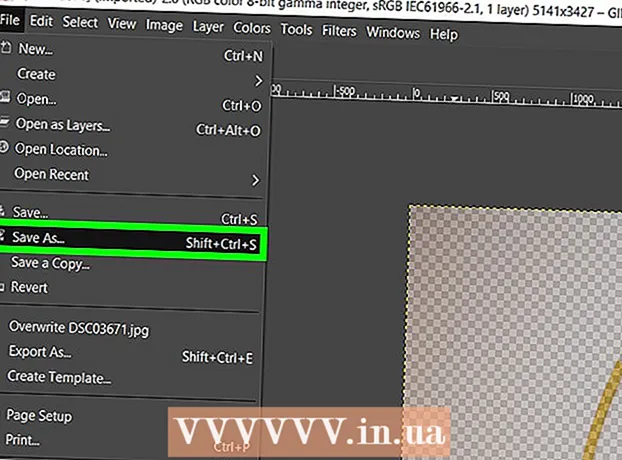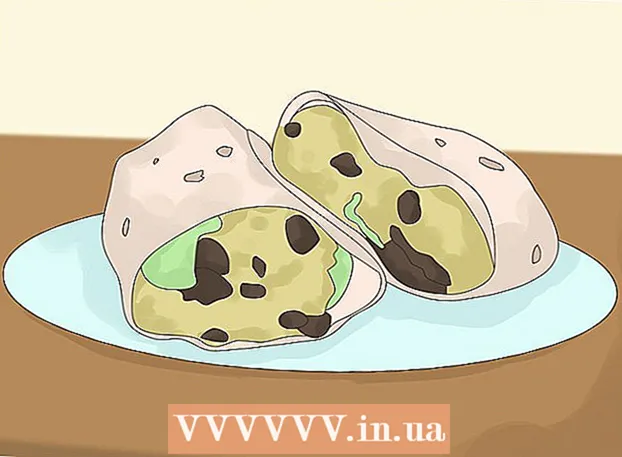Höfundur:
Robert Simon
Sköpunardag:
22 Júní 2021
Uppfærsludagsetning:
24 Júní 2024
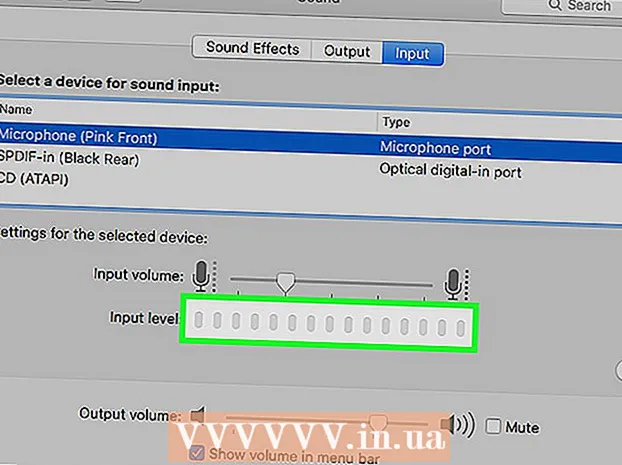
Efni.
Þessi wikiHow sýnir þér hvernig á að nota innri eða ytri hljóðnema á þinn Mac.
Að stíga
 Tengdu ytri hljóðnema. Ef þú vilt nota utanaðkomandi hljóðnema skaltu tengja hann við þinn Mac í gegnum USB tengi, línu (hljóðinntak) eða Bluetooth.
Tengdu ytri hljóðnema. Ef þú vilt nota utanaðkomandi hljóðnema skaltu tengja hann við þinn Mac í gegnum USB tengi, línu (hljóðinntak) eða Bluetooth. - Flestir tölvur, þar á meðal allar fartölvur, eru með innbyggðan hljóðnema, en ytri hljóðnemi veitir venjulega betri hljóðgæði.
- Mismunandi Mac-tölvur hafa hver sína höfnastillingu: Ekki eru allir Mac-tölvur með línuútgáfu og sumar gerðir af MacBook eru með eitt hljóðinntak sem hægt er að nota bæði sem line-in og line-out. Athugaðu hliðina og bakhliðina á Mac þínum til að ákvarða hvaða tengi eru í boði.
 Smelltu á Apple valmyndina. Þú finnur þetta neðst í vinstra horninu á skjánum.
Smelltu á Apple valmyndina. Þú finnur þetta neðst í vinstra horninu á skjánum.  Smelltu á Steem Preferences. Þú finnur þetta efst í fellivalmyndinni.
Smelltu á Steem Preferences. Þú finnur þetta efst í fellivalmyndinni.  Smelltu á Hljóð. Þú finnur þetta í miðjum glugganum.
Smelltu á Hljóð. Þú finnur þetta í miðjum glugganum.  Smelltu á Inntak. Þetta er flipi efst í glugganum.
Smelltu á Inntak. Þetta er flipi efst í glugganum.  Veldu hljóðnema. Allir tiltækir hljóðnemar og hljóðtæki eru skráð í valmyndinni efst í glugganum. Smelltu á innganginn sem þú vilt nota.
Veldu hljóðnema. Allir tiltækir hljóðnemar og hljóðtæki eru skráð í valmyndinni efst í glugganum. Smelltu á innganginn sem þú vilt nota. - Ef þinn Mac er með innbyggðan hljóðnema verður hann skráður sem „Innri hljóðnemi“.
- Ef þú sérð tengda ytri hljóðnemann í valmyndinni skaltu smella á tengingu hans.
 Stilltu stillingar valda hljóðnemans. Til að gera þetta skaltu nota stjórntækin í neðri hluta gluggans.
Stilltu stillingar valda hljóðnemans. Til að gera þetta skaltu nota stjórntækin í neðri hluta gluggans. - Renndu hnappinum að „Input Volume“ hægra megin til að gera hljóðnemann næmari fyrir hljóði.
 Prófaðu hljóðstigið. Talaðu í hljóðnemann til að sjá hvort hann er að taka upp hljóð í gegnum hljóðmælinn sem kallast „Input Level“. Ef þú sérð blá ljós á „Input Level“ barnum þegar þú talar er kveikt á hljóðnemanum þínum.
Prófaðu hljóðstigið. Talaðu í hljóðnemann til að sjá hvort hann er að taka upp hljóð í gegnum hljóðmælinn sem kallast „Input Level“. Ef þú sérð blá ljós á „Input Level“ barnum þegar þú talar er kveikt á hljóðnemanum þínum. - Hakið við hliðina á „Þagga“ neðst í hægra horninu á glugganum ætti að vera ómerkt.
- Ef barinn „Input Level“ kviknar ekki þegar þú talar skaltu athuga hljóðnematenginguna og stilla inntakið.
Ábendingar
- Ef þú ert að nota hljóðhugbúnað sem fylgdi með ytri hljóðnemanum, gætirðu einnig þurft að stilla hugbúnaðarstillingarnar til að gera hljóðnemann að inntakstæki Mac þíns.
- Stilltu "Input Volume" renna stjórna á um það bil 70 prósent til að fá bestu hljóðupptöku.
Nauðsynjar
- Handbók tölvunnar
- Stuðningur á netinu
- USB eða önnur tengi fyrir hljóðnemann
- Ytri hljóðnemi
- Hljóðstillingar
- óskir íChat
- Hljóðhugbúnaður